- Muallif Jason Gerald [email protected].
- Public 2024-01-19 22:14.
- Oxirgi o'zgartirilgan 2025-01-23 12:51.
Hozirda Google Play Musiqa mobil ilovasi musiqa fayllariga albom qo'shig'ini qo'shishni qo'llab -quvvatlamaydi. Bu shuni anglatadiki, Google avtomatik qo'shmaydigan albomli musiqaga muqovalarni qo'lda qo'shish uchun siz veb -platformadan foydalanishingiz kerak. Siz albom rasmini kompyuteringizga yuklab olishingiz, Google Music hisobingizga kirishingiz, kutubxonangizga kirishingiz va tanlangan qo'shiq yoki albomga muqovali rasmni yuklashingiz kerak bo'ladi. Mobil ilovalar foydalanuvchilari, shuningdek, qurilmadagi so'nggi o'zgarishlarni ko'rishlari uchun ilovadagi "Yangilash" funksiyasidan foydalanishni unutmasliklari kerak.
Qadam
2 -qismning 1 -qismi: Veb -platforma orqali albom san'ati qo'shish
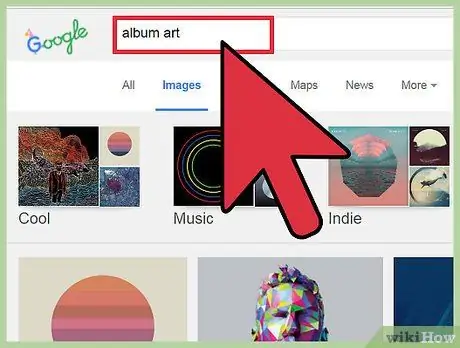
Qadam 1. Internetdan albom muqovasi rasmlarini qidiring
Mos keladigan albom va ijrochilarni qidirish uchun Google rasm qidirish xizmatidan yoki Discogs kabi albom ma'lumotlar bazasidan foydalaning.
Qopqoq loyqa yoki yoriq ko'rinmasligi uchun yuqori sifatli tasvirlarni qidiring (kamida 300 x 300 pikselli)
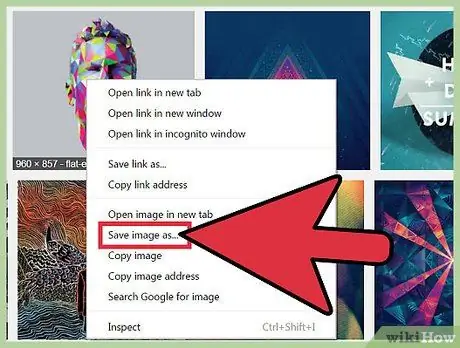
2-qadam. Qopqoqning rasmini kompyuteringizga yuklab olish uchun qopqoqni o'ng tugmasini bosing (yoki Mac-ni bosish paytida Ctrl tugmachasini bosib ushlab turing) va "Rasmni boshqacha saqlash …" -ni tanlang
Kuzatish yoki topishni osonlashtirish uchun faylga o'xshash nom bilan nom berish yaxshidir.
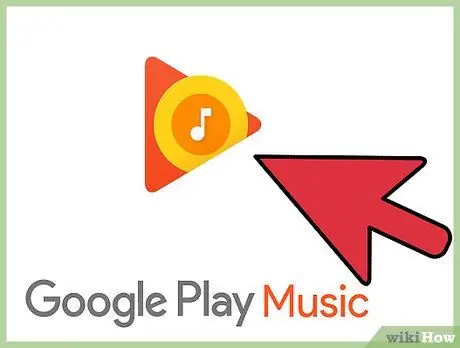
Qadam 3. Google Play Musiqa veb -saytiga tashrif buyuring
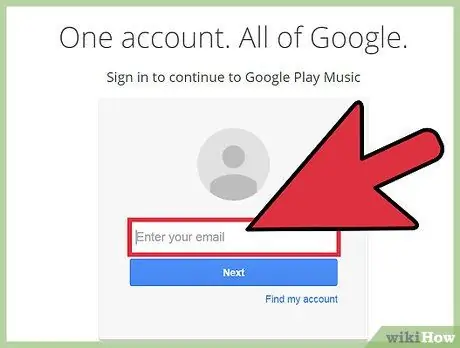
Qadam 4. Google hisobingizga kiring
Foydalanuvchi nomi va parolni kiriting, so'ng "Kirish" tugmasini bosing.
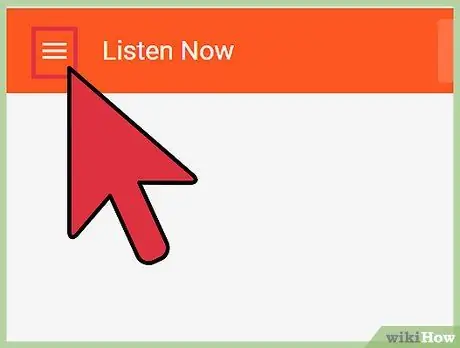
Qadam 5. Menyuni ochish uchun "≡" tugmasini bosing
U sahifaning yuqori chap burchagida joylashgan.
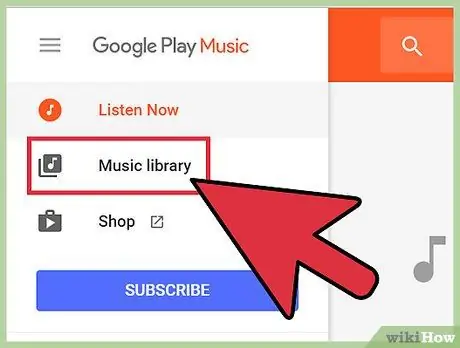
Qadam 6. "Mening kutubxonam" ni bosing
Shundan so'ng, siz yuklangan va sotib olingan musiqa to'plamiga olib borilasiz.
Siz faqat yuklagan yoki sotib olingan musiqaga albom qo'shig'ini qo'shishingiz mumkin. Radiodan musiqa albom qo'shig'ini qo'shishni qo'llab -quvvatlamaydi (va odatda, muqovalar Google tomonidan avtomatik ravishda taqdim etiladi)
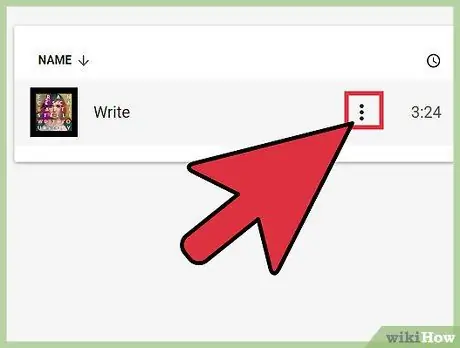
Qadam 7. Albom rasmini qo'shmoqchi bo'lgan albom/qo'shiqdagi vertikal ellips tugmachasini (3 nuqta) bosing
Tanlangan albom/qo'shiq uchun tanlov menyusi ochiladi.
Siz bir nechta tarkibni bosish paytida Ctrl (Mac -dagi Cmd) yoki Shift tugmachalarini bosib ushlab turishingiz mumkin
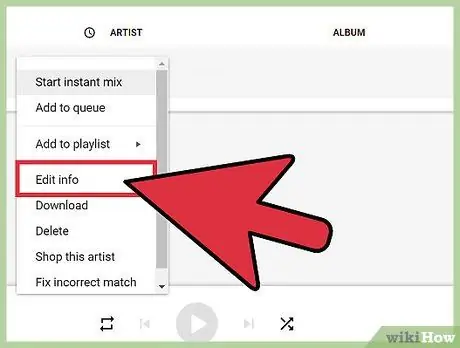
Qadam 8. "Ma'lumotni tahrirlash" -ni tanlang
Tanlangan albom yoki qo'shiq uchun ma'lumot va xatcho'p ma'lumotlari bo'lgan qalqib chiquvchi oyna ochiladi.
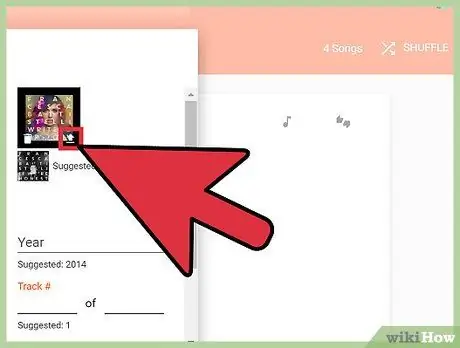
Qadam 9. Kursorni albom san'ati maydoniga qo'yganda paydo bo'ladigan "O'zgartirish" tugmasini bosing
Oldindan yuklangan albom rasmlarini ko'rish uchun oyna paydo bo'ladi.
Agar Google ushbu qo'shiqning ijrochisi va albomini aniqlay olsa va serverda ma'lumot bo'lsa, albom rasmini avtomatik qo'shish uchun "Tavsiya etilgan san'at asarlari" havolasini bosishingiz mumkin
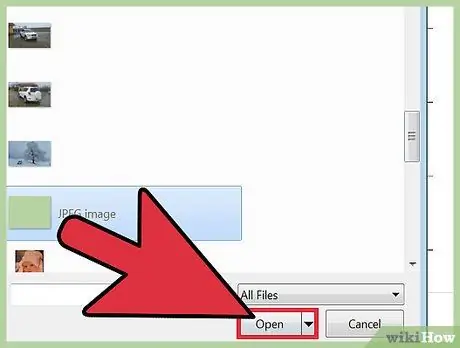
Qadam 10. Albom rasmini tanlang va "Ochish" tugmasini bosing
Muqova muqovani oldindan ko'rish oynasida ko'rsatiladi.
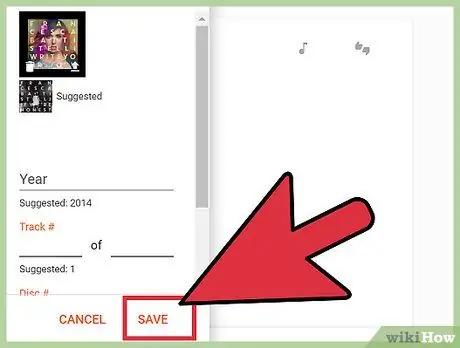
Qadam 11. "Saqlash" ni bosing
Albom rasmlari yuklanadi va tanlangan qo'shiq/albom uchun ko'rsatiladi.
2 -qismning 2 -qismi: Yangi albom muqovasini ko'rsatish uchun Google Music mobil ilovasini qayta yuklang
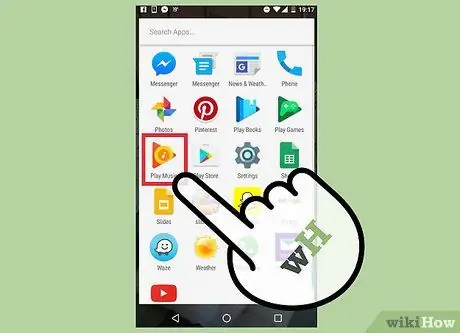
Qadam 1. Google Play Musiqa ilovasini oching
Agar siz bu ilovani birinchi marta o'rnatayotgan bo'lsangiz va unga kirgan bo'lsangiz, uni qayta yuklashingiz shart emas
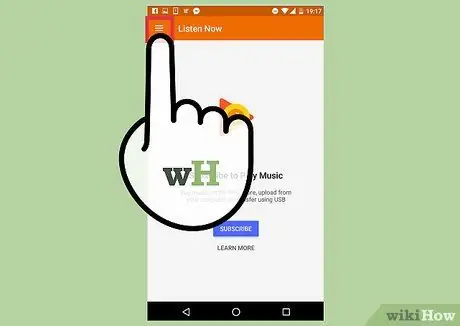
2 -qadam. Menyuni ochish uchun "≡" tugmasini bosing
U dastur oynasining yuqori chap burchagida joylashgan.
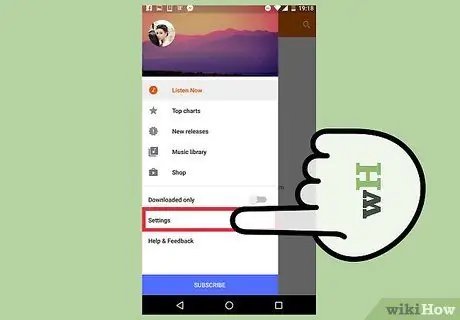
Qadam 3. "Sozlamalar" ni bosing
Hisoblar ro'yxati va dastur sozlamalari bo'lgan menyu ko'rsatiladi.
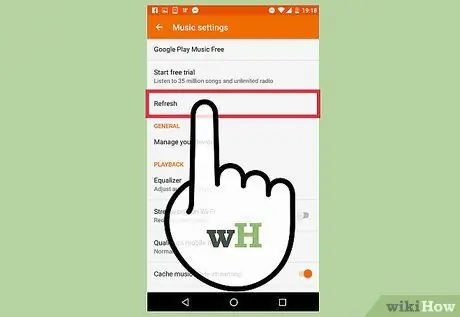
Qadam 4. "Yangilash" ga teging
Ushbu parametr "Hisob qaydnomasi" bo'limida joylashgan. "Yangilash …" opsiyasi bosilganda, qayta yuklash tugagandan so'ng xabar paydo bo'ladi va yo'qoladi.
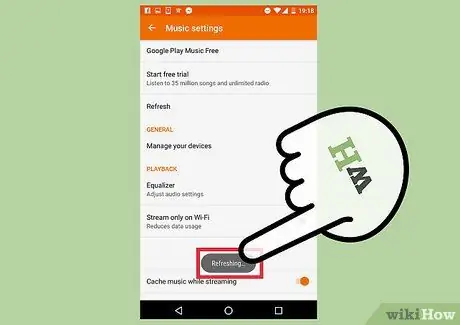
Qadam 5. Yangilangan albom san'ati uchun musiqa kutubxonasini tekshiring
"Library" menyusidan "Mening kutubxonam" ni tanlang. Veb -platforma orqali qilingan har qanday o'zgarishlar mobil qurilmada ko'rsatiladi.






